Uso de Google Test para C++ en Visual Studio
En Visual Studio 2017 y versiones posteriores, Google Test se integra en el IDE de Visual Studio como componente predeterminado en la carga de trabajo de desarrollo de escritorio con C++ . Para comprobar que está instalado en el equipo, abra el Instalador de Visual Studio. Busque Google Test en la lista de componentes de carga de trabajo:
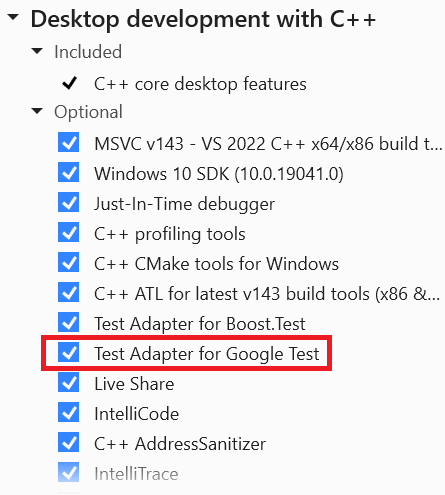
Adición de un proyecto de Google Test en Visual Studio 2022
- En Explorador de soluciones, haga clic con el botón derecho en el nodo de la solución y elija Agregar>Nuevo Proyecto.
- Establezca el valor de Lenguaje en C++ y escriba prueba en el cuadro de búsqueda. En la lista de resultados, elija Proyecto de Google Test.
- Asigne un nombre al proyecto de prueba y seleccione Aceptar.
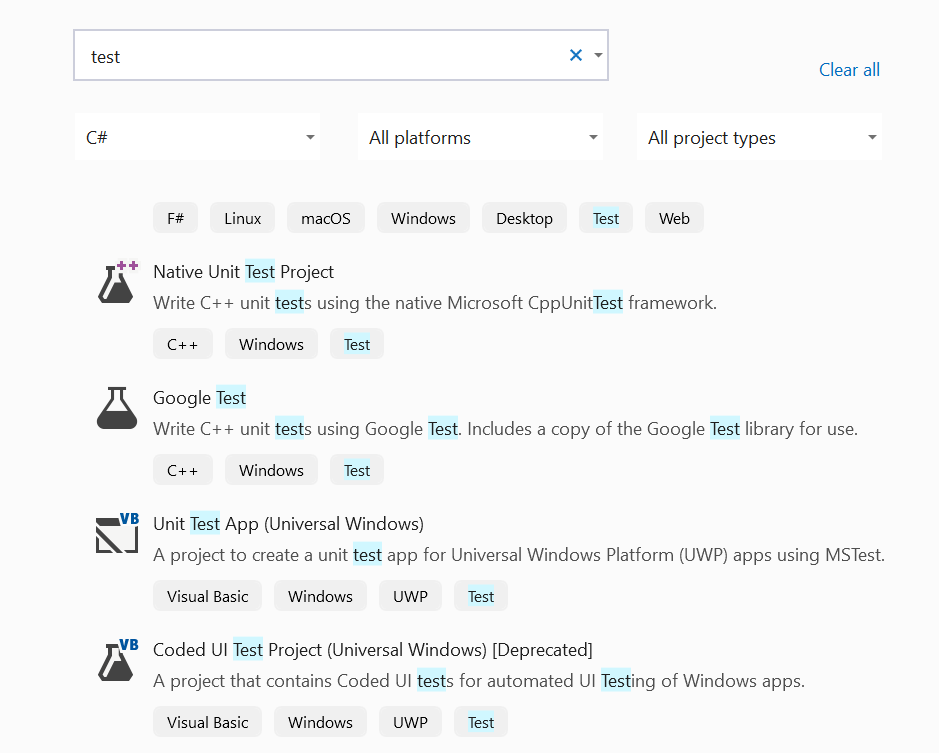
Adición de un proyecto de Google Test en Visual Studio 2019
- En Explorador de soluciones, haga clic con el botón derecho en el nodo de la solución y elija Agregar>Nuevo Proyecto.
- Establezca el valor de Lenguaje en C++ y escriba prueba en el cuadro de búsqueda. En la lista de resultados, elija Proyecto de Prueba de Google.
- Asigne un nombre al proyecto de prueba y seleccione Aceptar.
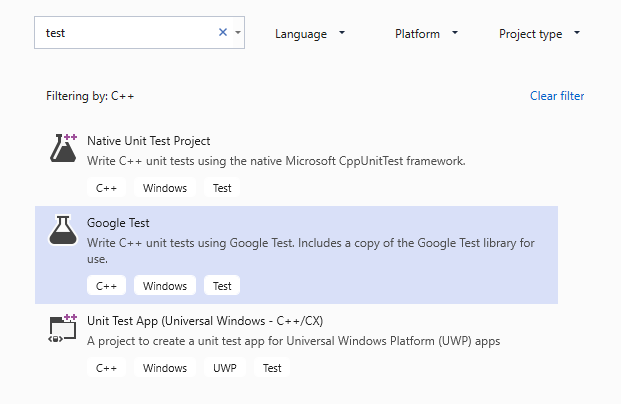
Configuración del proyecto de prueba
En el cuadro de diálogo Configuración del proyecto de prueba que se muestra, puede elegir el proyecto que desea probar. Al elegir un proyecto, Visual Studio agrega una referencia al proyecto seleccionado. Si no elige ningún proyecto, deberá agregar manualmente referencias a los proyectos que desea probar. Al elegir entre vínculos estáticos y dinámicos a los archivos binarios de Google Test, las consideraciones son las mismas que para cualquier programa de C++. Para obtener más información, vea DLLs en Visual C++.
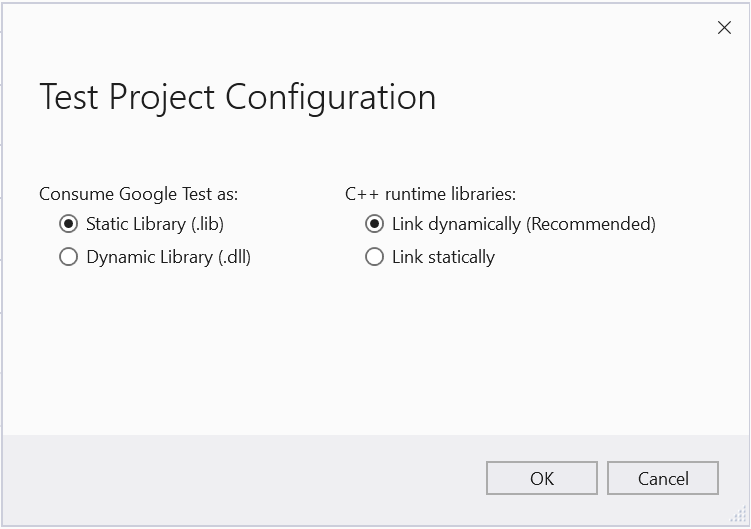
Establecimiento de opciones adicionales
En el menú principal, elija Herramientas>Opciones>Adaptador de prueba para Google Test para establecer opciones adicionales. Para obtener más información sobre esta configuración, consulta la documentación de Google Test.
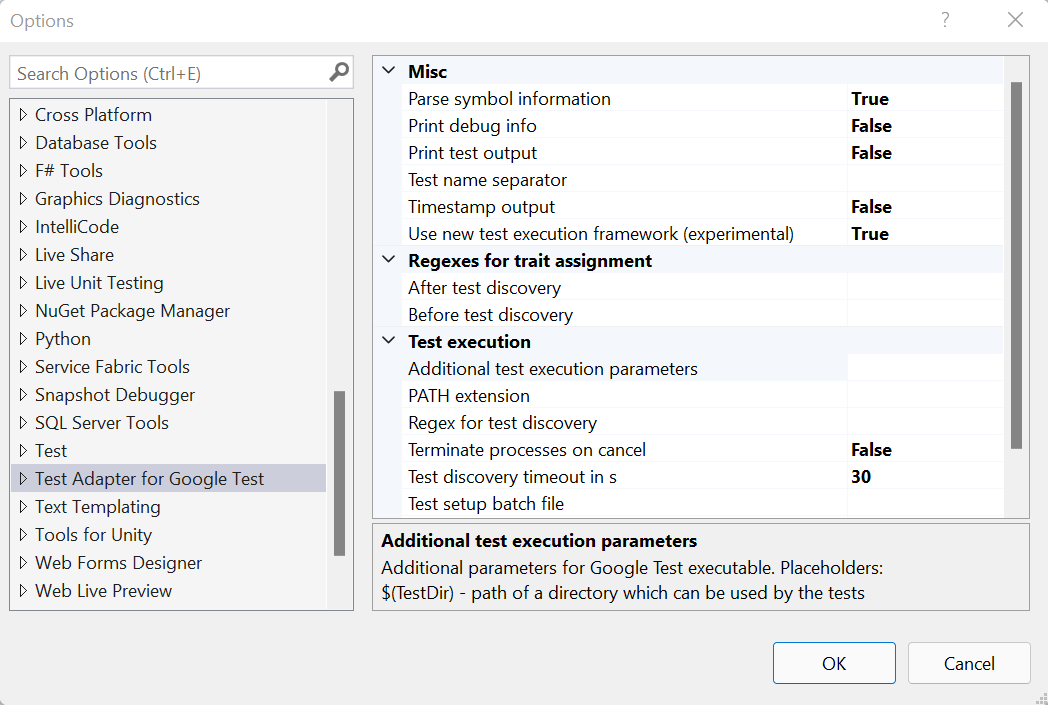
Agregar directivas include
En el archivo .cpp de prueba, agregue las directivas #include necesarias para que los tipos y funciones del programa sean visibles para el código de prueba. Normalmente, el programa está en un nivel superior en la jerarquía de carpetas. Si escribe #include "../" una ventana de IntelliSense aparecerá y le permitirá seleccionar la ruta de acceso completa al archivo de encabezado.
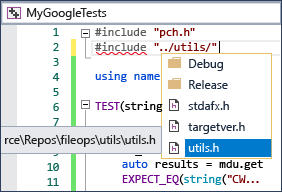
Escritura y ejecución de pruebas
Ya está listo para escribir y ejecutar Google Tests. Para obtener información sobre las macros de prueba, vea Google Test Primer. Para obtener información sobre cómo detectar, ejecutar y agrupar las pruebas mediante Explorador de pruebas, vea Ejecutar pruebas unitarias con el Explorador de pruebas.